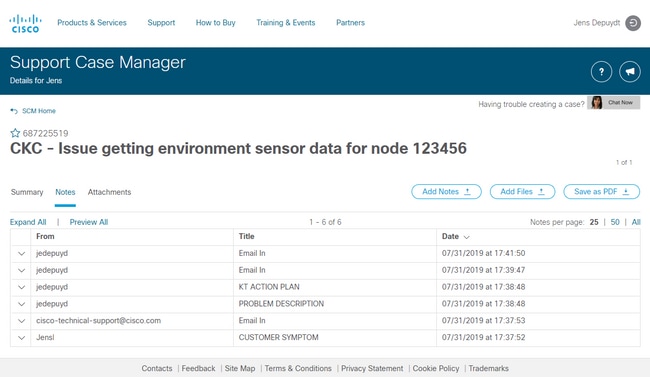소개
이 문서에서는 TAC(Technical Assistance Center)에 연락하여 Cisco CKC(Kinetic for Cities) 관련 문제 또는 질문에 대한 지원을 받는 방법에 대해 설명합니다.
CKC 관련 문제 또는 질문에 대한 지원을 위해 SR(Support Request)을 요청하는 방법
Cisco TAC에서 SR을 제기하려면 다음 사항을 따라야 합니다.
- Cisco.com(CCO) 사용자 이름 및 비밀번호.
이 단계에서는 를 생성하지 않은 경우 생성하는 방법에 대해 설명합니다.
- 지원 계약 번호입니다.
이 9자리 번호는 영업 담당자 또는 파트너가 제공해야 합니다. 번호를 모르면 연락하는 게 제일 좋아요.
1단계. 시스코 서비스에 액세스하기 위한 CCO 계정 생성
다른 Cisco 제품 또는 서비스에 대한 CCO 계정이 이미 있는 경우 이 단계를 건너뛰고 이미 단계에 있는 계정으로 로그인할 수 있습니다. 2 .
새 계정을 만들려면 https://identity.cisco.com/ui/tenants/global/v1.0/enrollment-ui으로 이동하여 그림과 같이 개인 정보로 양식을 작성하십시오. 나중 단계에서 계약 검증의 속도를 높이려면 작업 제공 이메일과 회사 주소를 사용하는 것이 가장 좋습니다.
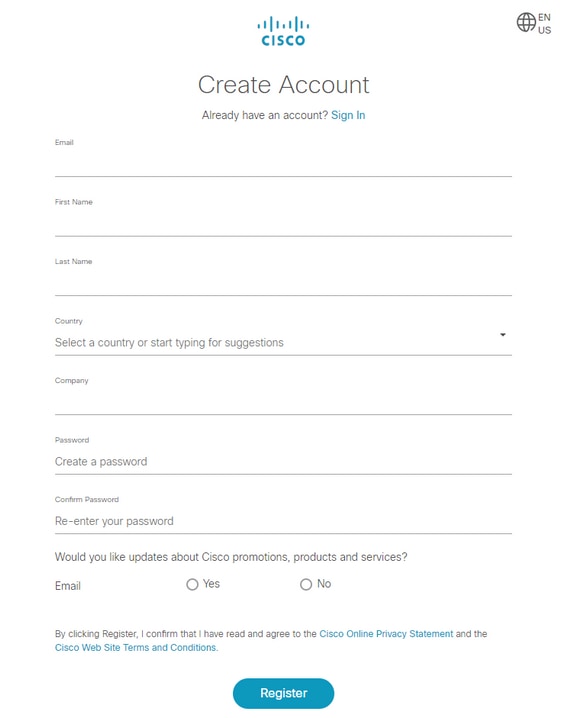
양식을 작성했으면 Register(등록)를 클릭하고 전자 메일 확인이 사서함에 도착할 때까지 기다립니다.
6자리 코드를 받자마자 그림과 같은 형식으로 입력합니다.
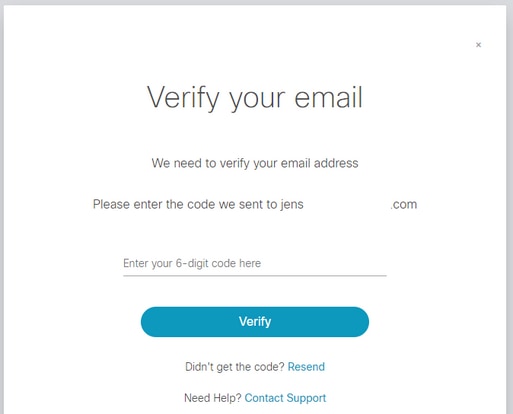
모든 것이 잘 되면 시스코 서비스에 액세스하기 위한 CCO 계정을 생성했습니다.
2단계. 지원 계약 번호를 CCO ID에 연결
이 단계는 Cisco에서 SR을 열기 위해 CCO ID에 대한 엔타이틀먼트를 제공하기 위해 필요합니다.
https://mycase.cloudapps.cisco.com/case을 사용하여 SCM(Support Case Manager)으로 이동합니다.
그림과 같이 1단계에서 기존 CCO ID 또는 새로 생성한 CCO ID로 로그인합니다.
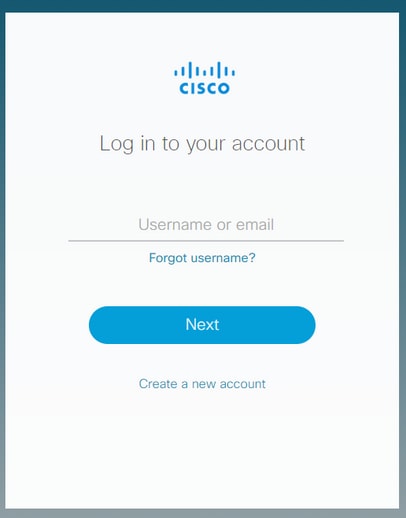
다음 화면에서 이 메시지를 받으면 CCO ID에 연결된 계약이 아직 없음을 의미합니다.
메시지가 표시되지 않거나 CCO ID에 추가 계약을 추가하려는 경우 다음 링크를 사용할 수 있습니다. https://identity.cisco.com/ui/tenants/global/v1.0/profile-ui/personal
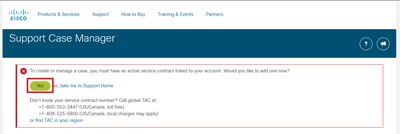
계속하려면 Yes(예)를 클릭합니다.
다음 페이지의 개인 섹션에 그림과 같이 주소 정보와 회사 이름을 입력합니다.
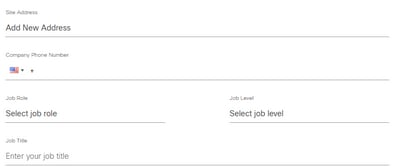
정보를 올바르게 입력했으면 그림과 같이 Access Management 섹션으로 이동합니다.

그림과 같이 Access Management(액세스 관리)에서 Add Access(액세스 추가)를 클릭하여 지원 계약을 CCO ID와 연결합니다.
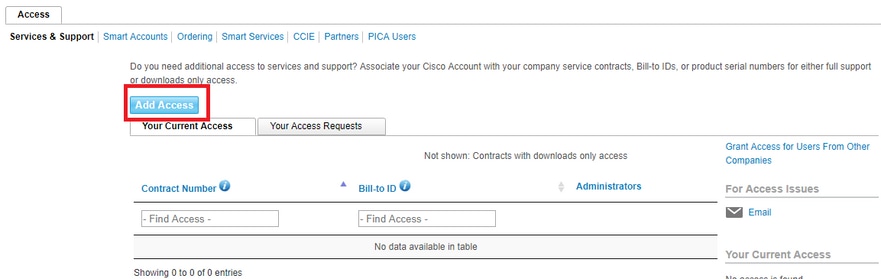
이미지에 표시된 대로 Cisco.com에서 TAC 및 RMA 케이스 생성, 소프트웨어 다운로드, 지원 툴 및 자격이 있는 콘텐츠를 선택합니다.
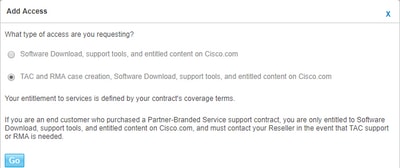
다음 페이지에서 계약을 지정하고, 이미지에 표시된 대로 판매 담당자로부터 받은 계약 번호 또는 주문과 통신한 계약 번호를 입력합니다.
앞서 언급했듯이, 전화 번호가 없으면 영업 담당자 또는 파트너 담당자에게 문의하십시오.
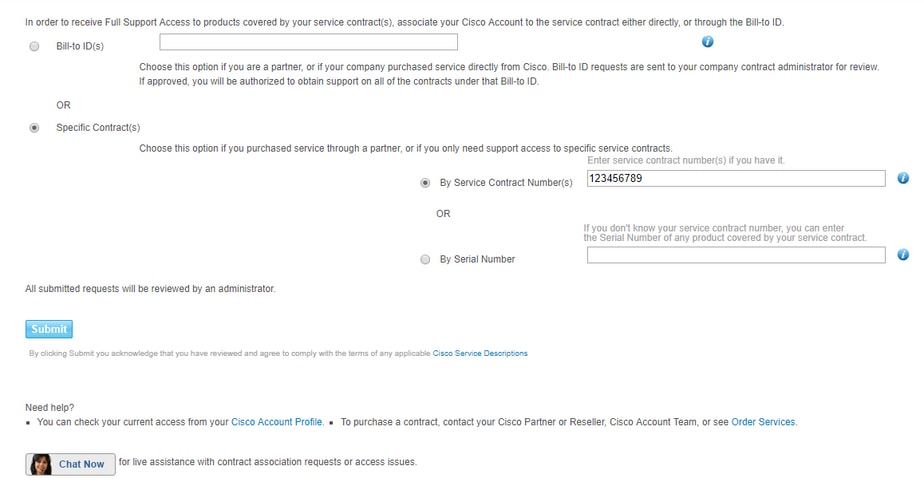
이 단계를 완료했으면 Submit(제출)을 클릭하여 양식을 제출합니다.
계약이 추가되기까지 시간이 걸릴 수 있으며 CCO ID 정보를 계약 정보와 연결하는 것이 얼마나 쉬운지에 따라 달라집니다.
모든 것이 정상적으로 완료되면 CCO ID에 계약을 추가하는 것이 승인되었다는 이메일을 수신해야 하며 3단계를 진행할 수 있습니다.
3단계. CKC에 대한 지원 요청 열기
프로세스의 마지막 단계는 문제가 있는 문제/질문에 대한 실제 SR을 여는 것입니다.
나중에 다른 단계를 열려는 경우 처음 두 단계를 건너뛰고 즉시 이 단계로 시작할 수 있습니다.
심각도가 높은 케이스(S1/S2)는 전화기를 통해서만 열 수 있습니다.
이 번호로 Cisco Interactive Network(CIN)에 연결할 수 있습니다. https://www.cisco.com/c/en/us/support/web/tsd-cisco-worldwide-contacts.html.
CCO ID, 계약 번호 및 이 기술/하위 기술이 준비되어 있는지 확인하여 프로세스의 속도를 높입니다.
https://mycase.cloudapps.cisco.com/case을 사용하여 SCM으로 이동합니다.
그림과 같이 1단계의 CCO ID로 로그인합니다.
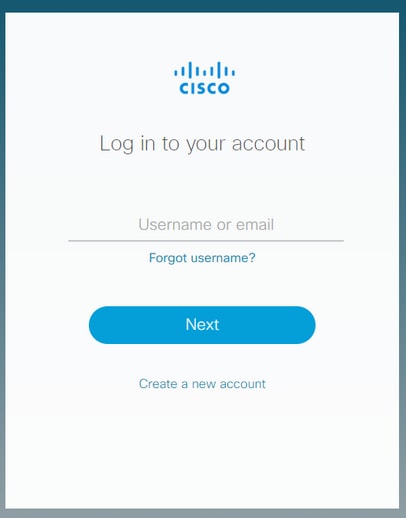
SCM에서 CCO ID의 기존 케이스를 확인할 수 있습니다. 새 케이스를 열려면 이미지에 표시된 대로 Open New Case(새 케이스 열기) 버튼을 클릭합니다.

다음 화면에서 2단계를 모두 수행하면 CKC의 계약 번호를 입력/찾을 수 있습니다.
그림과 같이 목록에서 유효한 CKC 제품 PID(SC-CIM으로 시작하는)를 선택합니다.
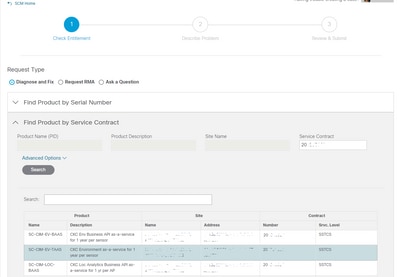
그런 다음 SR의 심각도를 선택합니다. 앞서 언급한 대로, S1 및 S2 문제는 CIN에게 전화를 통해서만 제기될 수 있습니다(3단계 시작 참조).
이미지에 표시된 대로 CKC와 관련된 문제/질문에 대한 제목과 간단한 설명을 추가합니다.
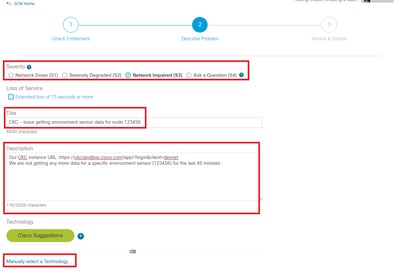
완료되면 Manually select a Technology(기술 수동 선택)를 클릭하고 이미지에 표시된 대로 선택합니다.
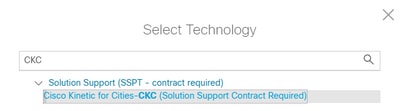
그러면 SR이 CKC에 대한 지식이 있는 올바른 팀을 즉시 찾을 수 있습니다.
그런 다음 제기하는 서비스 요청 유형과 가장 일치하는 문제 영역을 선택하고 나머지 양식을 작성합니다.
완료되면 "Submit(제출)" 버튼을 클릭하여 Service Request(서비스 요청)를 생성합니다.
모든 작업이 정상적으로 완료되면 해당 요청을 작성하여 해당 문제를 해결하기 위해 연락을 드릴 전문 엔지니어에게 전달해야 합니다.
SR의 남은 기간 동안 SCM을 통해 모든 것을 관리할 수 있습니다.
대부분의 커뮤니케이션은 이메일을 통해 이루어집니다. To: 필드에 항상 attach@cisco.com을 입력하고 제목 줄에 SR 번호를 입력해야 합니다.
그렇게 하면 모든 통신이 정확한 케이스에 연결되어 이미지에 표시된 대로 SCM에서 볼 수 있습니다.